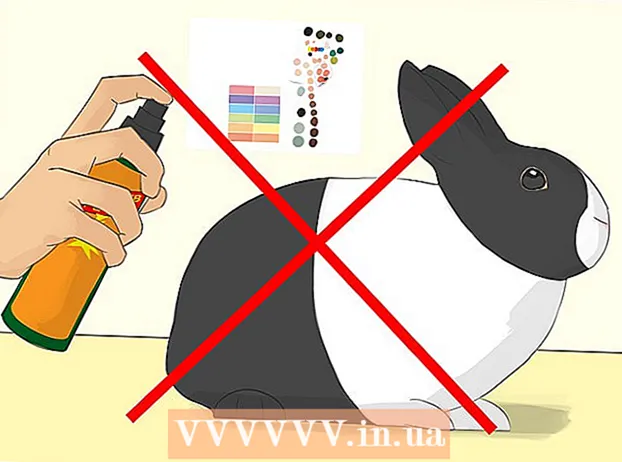Kirjoittaja:
Christy White
Luomispäivä:
8 Saattaa 2021
Päivityspäivä:
25 Kesäkuu 2024
![Boxing with SCP-173 [SFM]](https://i.ytimg.com/vi/cUQD5ZxuH7M/hqdefault.jpg)
Sisältö
- Astua
- Tapa 1/5: Androidissa
- Tapa 2/5: iPhone tai iPad
- Tapa 3/5: Nintendo Switchissä
- Tapa 4/5: Windows 10: ssä
- Vinkkejä
- Varoitukset
Minecraft Pocket Edition oli aiemmin Minecraftin versio, joka on suunniteltu matkapuhelimille ja tableteille. Nykyään Minecraftin vakioversiota (jota kutsutaan usein Minecraftiksi: Bedrock Edition) käytetään matkapuhelimissa ja pelikonsoleissa. Tämä on sama versio kuin Minecraft Windows 10 Edition. Suurin osa peleistä ja sovelluksista julkaisee päivityksiä virheiden ja tietoturvaongelmien korjaamiseksi. Minecraft-julkaisut lisäävät usein uusia ominaisuuksia peliin. Esimerkiksi Minecraft 1.15 -päivitys lisäsi peliin mehiläisiä ja hunajakennolohkoja. Tämä wikiHow opettaa sinulle, kuinka Minecraft päivitetään matkapuhelimiin ja tabletteihin.
Astua
Tapa 1/5: Androidissa
 Avaa Google Play Kauppa
Avaa Google Play Kauppa  Napauta valikkoa ☰. Se on kuvake, jossa on kolme vaakaviivaa vasemmassa yläkulmassa. Tämä näyttää valikon.
Napauta valikkoa ☰. Se on kuvake, jossa on kolme vaakaviivaa vasemmassa yläkulmassa. Tämä näyttää valikon.  Näpäytä Omat sovellukset ja pelit. Tämä on valikon yläosassa. Tämä vaihtoehto näyttää luettelon kaikista kirjastosi sovelluksista ja peleistä.
Näpäytä Omat sovellukset ja pelit. Tämä on valikon yläosassa. Tämä vaihtoehto näyttää luettelon kaikista kirjastosi sovelluksista ja peleistä.  Napauta välilehteä Päivitykset. Se on ensimmäinen välilehti sivujen yläosassa. Tämä näyttää luettelon sovelluksista, jotka tarvitsevat päivityksiä.
Napauta välilehteä Päivitykset. Se on ensimmäinen välilehti sivujen yläosassa. Tämä näyttää luettelon sovelluksista, jotka tarvitsevat päivityksiä.  Näpäytä Päivittää Minecraftin vieressä. Se on vihreä painike Minecraftin vasemmalla puolella. Tämä asentaa uusimman version Minecraftista.
Näpäytä Päivittää Minecraftin vieressä. Se on vihreä painike Minecraftin vasemmalla puolella. Tämä asentaa uusimman version Minecraftista. - Jos et näe Minecraftia Päivitykset-välilehdessä, et ole joko asentanut Minecraftia tai sinulla on jo uusin versio.
Tapa 2/5: iPhone tai iPad
 Avaa App Store
Avaa App Store  Napauta profiilikuvaa. Se on App Storen oikeassa yläkulmassa. Tämä näyttää tilivalikon. Se näyttää myös luettelon päivitettävistä sovelluksista.
Napauta profiilikuvaa. Se on App Storen oikeassa yläkulmassa. Tämä näyttää tilivalikon. Se näyttää myös luettelon päivitettävistä sovelluksista.  Vieritä alaspäin ja napauta Päivittää Minecraftin vieressä. Minecraftilla on kuvake, joka muistuttaa ruohoa. Napauta App Storessa sinistä painiketta tekstin kanssa Päivittää Minecraftin vieressä, päivittää Minecraft.
Vieritä alaspäin ja napauta Päivittää Minecraftin vieressä. Minecraftilla on kuvake, joka muistuttaa ruohoa. Napauta App Storessa sinistä painiketta tekstin kanssa Päivittää Minecraftin vieressä, päivittää Minecraft. - Näpäytä Lisää Sovelluskuvakkeen alapuolella on täydellinen kuvaus päivityksestä.
- Jos et näe "Päivitä" -painiketta Minecraftin vieressä App Storessa, Minecraftia ei ole asennettu tai sinulla on jo uusin versio.
Tapa 3/5: Nintendo Switchissä
 Siirry Minecraftiin aloitusnäytössä. Korosta Minecraft suuntapainikkeella tai vasemmalla kepillä Nintendo Switchin aloitusnäytössä.
Siirry Minecraftiin aloitusnäytössä. Korosta Minecraft suuntapainikkeella tai vasemmalla kepillä Nintendo Switchin aloitusnäytössä.  Lehdistö +. Se on painike, joka näyttää plusmerkiltä (+) oikealla joy-conilla. Tämä avaa Asetukset-valikon.
Lehdistö +. Se on painike, joka näyttää plusmerkiltä (+) oikealla joy-conilla. Tämä avaa Asetukset-valikon.  Valitse Ohjelmistopäivitykset. Tämä on Asetukset-valikossa. Korosta valikossa "Ohjelmistopäivitykset" suuntapainikkeilla tai vasemmalla sauvalla. Valitse sitten "A" -painike.
Valitse Ohjelmistopäivitykset. Tämä on Asetukset-valikossa. Korosta valikossa "Ohjelmistopäivitykset" suuntapainikkeilla tai vasemmalla sauvalla. Valitse sitten "A" -painike.  Valitse Internetin välityksellä. Tämän avulla voit päivittää Minecraftin langattoman Internet-yhteyden kautta.
Valitse Internetin välityksellä. Tämän avulla voit päivittää Minecraftin langattoman Internet-yhteyden kautta.
Tapa 4/5: Windows 10: ssä
 Napsauta Windowsin Käynnistä-valikkoa
Napsauta Windowsin Käynnistä-valikkoa  Napsauta Microsoft Store -kuvaketta
Napsauta Microsoft Store -kuvaketta  Napsauta "Lataukset ja päivitykset"
Napsauta "Lataukset ja päivitykset"  Napsauta latauskuvaketta Minecraftin vieressä
Napsauta latauskuvaketta Minecraftin vieressä  Napauta välilehteä Pelit ja sovellukset. Se on yksi näytön yläosassa olevista välilehdistä. Voit selata välilehtiä pyyhkäisemällä vasemmalle ja oikealle välilehdillä.
Napauta välilehteä Pelit ja sovellukset. Se on yksi näytön yläosassa olevista välilehdistä. Voit selata välilehtiä pyyhkäisemällä vasemmalle ja oikealle välilehdillä.  Napauta Store-kuvaketta. Oikeassa yläkulmassa oleva kuvake muistuttaa ostoskoria.
Napauta Store-kuvaketta. Oikeassa yläkulmassa oleva kuvake muistuttaa ostoskoria.  Napauta valikkokuvaketta
Napauta valikkokuvaketta  Napauta välilehteä Päivitykset. Se on kolmas välilehti näytön yläosassa. Tämä näyttää kaikki päivitettävät sovellukset.
Napauta välilehteä Päivitykset. Se on kolmas välilehti näytön yläosassa. Tämä näyttää kaikki päivitettävät sovellukset.  Napauta latauskuvaketta Minecraft-kohdan vieressä. Siinä on nuoli, joka osoittaa alas sulkeiden yli. Se on Minecraftin oikealla puolella päivitysluettelossa.
Napauta latauskuvaketta Minecraft-kohdan vieressä. Siinä on nuoli, joka osoittaa alas sulkeiden yli. Se on Minecraftin oikealla puolella päivitysluettelossa. - Jos sinulla ei ole Minecraftia päivitysluettelossa, Minecraftia ei ole asennettu tai sinulla on jo viimeisin versio Minecraftista.
Vinkkejä
- Sovellusten päivittäminen on parasta, kun käytettävissä on Wi-Fi-yhteys ja laite on kytketty pistorasiaan.
- Varmista, että laitteellasi on riittävästi tallennustilaa ennen uusien latausten tai päivitysten aloittamista.
Varoitukset
- Microsoft on lopettanut Windows Phone -tuen. Et voi enää päivittää Minecraftia Windows-puhelimille.